Come riprodurre i suoni di sottofondo integrati in iOS e iPadOS 15
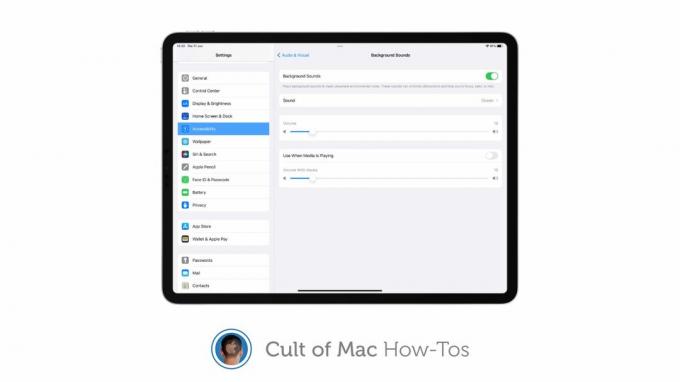
Immagine: Killian Bell/Culto di Mac
Uno degli aggiornamenti all'accessibilità in iOS e iPadOS 15 è una nuova funzione Suoni di sottofondo che riproduce tracce audio rilassanti per aiutarti a rimanere calmo e concentrato e per bloccare le distrazioni di sottofondo.
Ecco come usarlo su iPhone e iPad.
Con la nuova funzione Suoni di sottofondo, puoi riprodurre rumori bilanciati, luminosi e scuri, oltre a suoni dell'oceano, della pioggia e in streaming per aiutarti a concentrarti e rilassarti quando usi il tuo iPhone o iPad.
La funzione potrebbe annullare la necessità di acquistare o abbonarsi ad app di rumore di fondo di terze parti. Il suo unico aspetto negativo è che non è un'app dedicata, ma piuttosto nascosta all'interno delle impostazioni di accessibilità del tuo dispositivo.
Quindi, ecco dove puoi trovarlo e come usarlo.
Come utilizzare i suoni di sottofondo in iOS e iPadOS 15
Segui questi passaggi su iPhone e iPad:
- Apri il Impostazioni app.
- Rubinetto Accessibilità, quindi scegli Audiovisivo.
- Rubinetto Suoni di sottofondo, quindi tocca l'interruttore per abilitare.
- Selezionare Suono per scegliere un effetto diverso e utilizzare il dispositivo di scorrimento del volume per controllare il volume desiderato per i suoni di sottofondo. Inoltre, attiva o disattiva (a tua scelta) i suoni di sottofondo durante la riproduzione di contenuti multimediali.
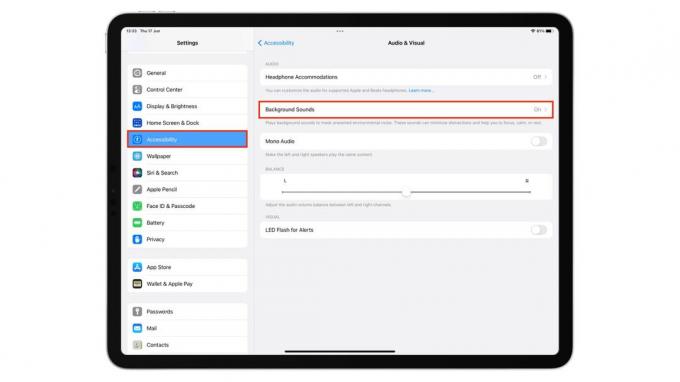
Schermata: Culto del Mac
Tieni presente che il tuo dispositivo dovrà scaricare nuovi file audio in background la prima volta che ne selezioni uno nuovo. I suoni non pesano molto, quindi non devi preoccuparti che occupino molto spazio di archiviazione.
Usa il Centro di controllo per un accesso più semplice
Dopo aver scaricato i file audio di sottofondo che si desidera utilizzare, è possibile abilitare o disabilitare i suoni di sottofondo più rapidamente utilizzando il pulsante Udito pulsante all'interno del Centro di controllo.
Dopo aggiungendo l'elemento Audizione, Segui questi passi:
- Aprire Centro di controllo.
- Clicca il Udito pulsante.
- Selezionare Suoni di sottofondo.
- Clicca il Suoni di sottofondo pulsante per attivare.
- Rubinetto Suoni di sottofondo di nuovo per passare a un altro suono.
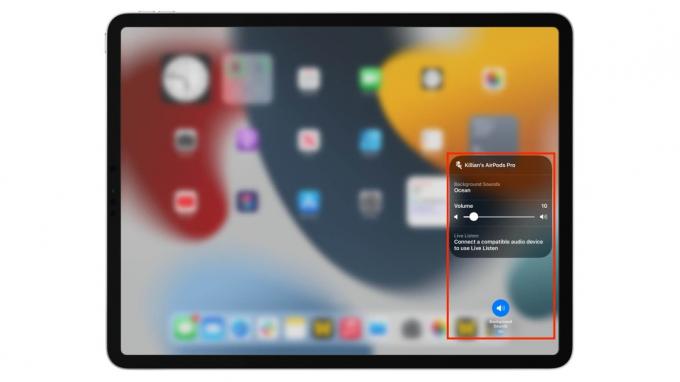
Schermata: Culto del Mac

